win10系统怎么重启注册表自动备份功能?近日微软取消了注册表自动备份功能,在一些高稳定性环境下,注册表备份功能还是很有用的,小编给大家分享手工重启Win10的注册表自动备份的方法,感兴趣的朋友快来了解一下吧。
Win10恢复注册表自动备份功能的操作流程
1. 点击Cortana搜索框,输入“regedit”启动注册表编辑器——以管理员身份运行;
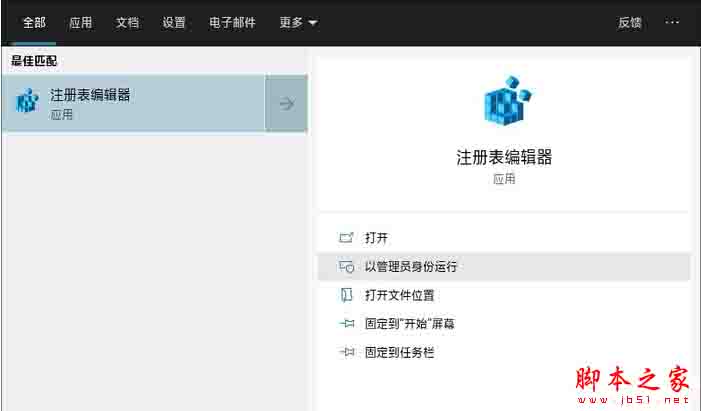
2. 查找并展开以下路径“计算机\HKEY_LOCAL_MACHINE\SYSTEM\CurrentControlSet\Control\Session Manager\Configuration Manager”(可直接将路径复制到注册表编辑器中);
3. 右击窗格空白部分,选择“新建DWORD(32位)值”,将新键值命名为“EnablePeriodicBackup”;

4. 双击“EnablePeriodicBackup”,将其赋值为“1”;

5. 关闭注册表编辑器,重新启动电脑。
重启系统后,Windows 10会自动在每次开机时备份注册表,通过“C:\Windows\System32\config\RegBack”可以查看到最新版备份文件。开启后,每次开机会自动备份注册表

以上便是小编为大家分享的关于手动重启Win10的注册表自动备份操作,希望能够帮到你,会持续发布更多资讯,欢迎大家的关注。